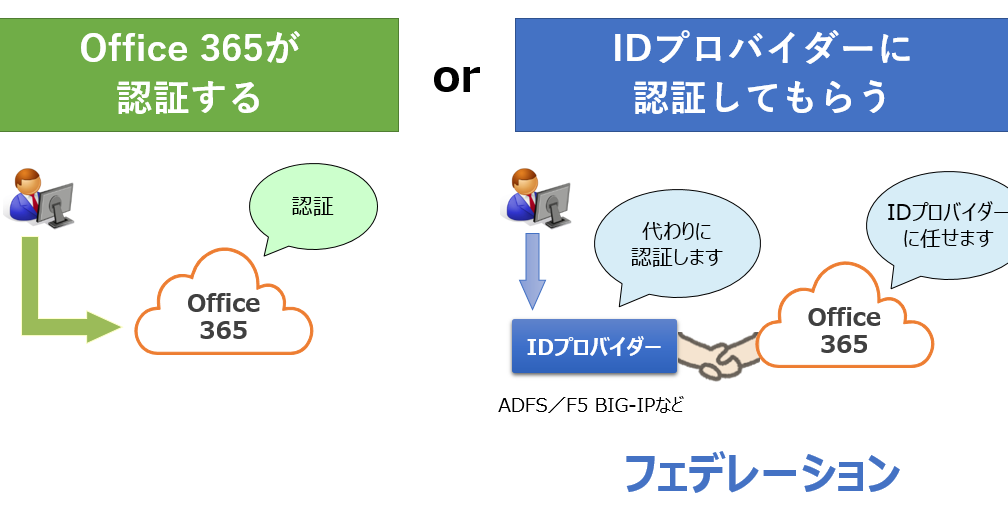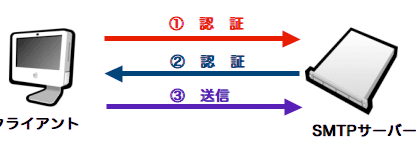LVMでRAID1構築!障害対応とRAIDボリューム追加方法を解説
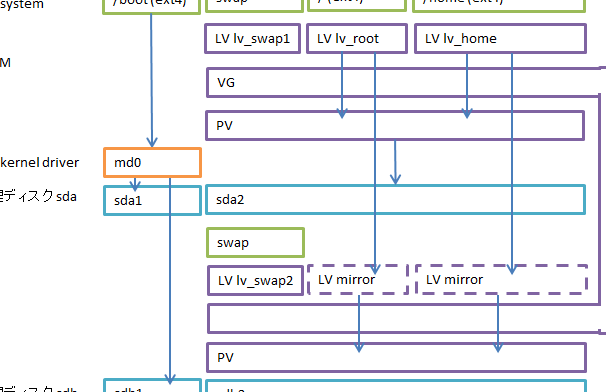
LVM(Logical Volume Manager)は、ストレージの管理を容易にするオープンソースソフトウェアです。LVMを使用することで、RAID構成を簡単に設定することができます。RAID1構成は、データの冗長性を確保するために、2つのストレージデバイスをミラーリングする方法です。この記事では、LVMを用いてRAID1構築の手順や障害対応方法、RAIDボリュームの追加方法について解説します。特に、RAID1構成の利点や設定方法、障害発生時のリカバリ方法などを詳しく説明します。LVMとRAID1構成を利用することで、ストレージの管理とデータの安全性を高めることができます。
LVMでRAID1構築!障害対応とRAIDボリューム追加方法を解説
LVMとRAID1の基礎
LVM(Logical Volume Manager)とは、ハードディスクのパーティションを論理的に管理する仕組みで、論理ボリューム(LV)を自由に作成、管理することが出来ます。一方、RAID1(ミラーリング)とは、データを複数のハードディスクにコピーして、1つのハードディスクが故障してもデータが失われないようにする技術です。
LVMでRAID1構築の方法
LVMでRAID1構築するには、以下の手順を実行します。 1. 2台のハードディスクを用意します。 2. 各ハードディスクにパーティションを作成し、 physical volume (PV) を作成します。 3. 2つのPVを volume group (VG) に追加します。 4. VG内に logical volume (LV) を作成し、RAID1構成を設定します。
障害対応方法
RAID1構成でハードディスクが故障した場合、以下の手順を実行します。 1. 故障したハードディスクを取り外します。 2. newハードディスクを追加し、PVを作成します。 3. VGに新しいPVを追加します。 4. LVのRAID1構成を更新し、データを同期します。
RAIDボリューム追加方法
RAID1構成に新しいLVを追加するには、以下の手順を実行します。 1. 新しいハードディスクを追加し、PVを作成します。 2. VGに新しいPVを追加します。 3. 新しいLVを創作し、RAID1構成を設定します。 4. データを同期します。
NanoPi NEO / NanoPi NEO2 NASキット:構築から運用までの軌跡実践例
例として、2台のハードディスク(/dev/sda、/dev/sdb)を用意し、LVMでRAID1構築する場合の手順を示します。 | ハードディスク | パーティション | PV | VG | LV | | :——— | :——- | :– | :– | :– | | /dev/sda | /dev/sda1 | PV1 | VG1 | LV1 | | /dev/sdb | /dev/sdb1 | PV2 | VG1 | LV1 |
| コマンド | 説明 |
|---|---|
| pvcreate /dev/sda1 /dev/sdb1 | PVを作成します。 |
| vgcreate VG1 /dev/sda1 /dev/sdb1 | VGを作成します。 |
| lvcreate -L 100G -m1 VG1 | LVを作成し、RAID1構成を設定します。 |
LVMとはLinuxの論理ボリュームのことですか?
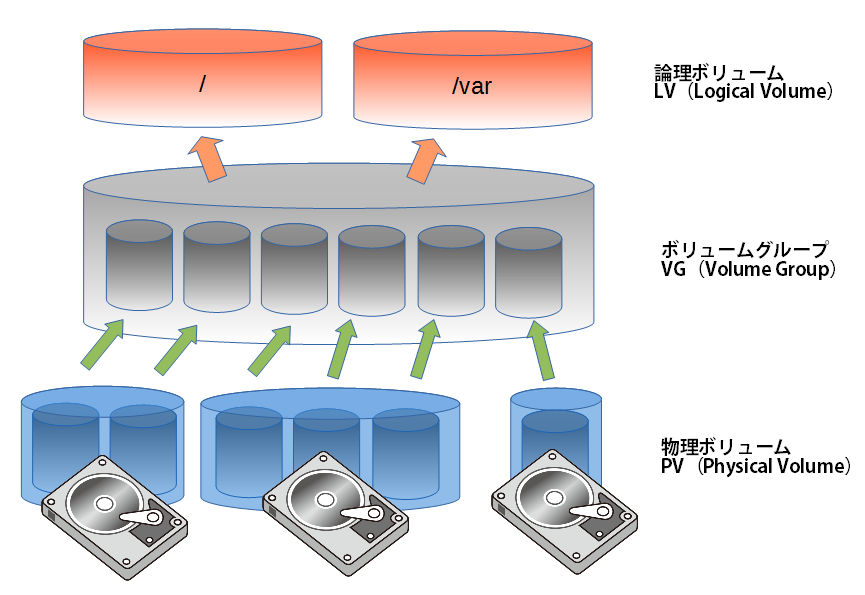
LVM(Logical Volume Manager)は、Linuxシステムで論理ボリュームを管理するための一連のツールとライブラリのことです。論理ボリュームとは、物理的なストレージデバイスを論理的にまとめて、ファイルシステムとして使用できる単位のことです。LVMを使用することで、物理的なストレージデバイスの制約を超えて、論理ボリュームを柔軟に管理および構成できます。
LVMの構成要素
LVMは、以下の3つの主要な構成要素で構成されています。
- 物理ボリューム (PV):物理的なストレージデバイス(ハードディスク、SSDなど)をLVMに登録することによって作成される論理的なストレージ単位です。
- ボリュームグループ (VG):複数の物理ボリュームをまとめて、論理ボリュームを生成するための単位です。
- 論理ボリューム (LV):ボリュームグループの中からストレージを割り当てることによって作成される、ファイルシステムとして使用できる単位です。
LVMの運用管理
LVMを使用することで、ストレージの運用管理が柔軟に行えるようになります。以下に、LVMの代表的な管理機能を示します。
NiZ静電容量無接点式キーボード 製品一覧 – 打鍵感にこだわるあなたへ- 論理ボリュームの拡張・縮小:ボリュームグループ内の空き容量を使用して、論理ボリュームのサイズを変更できます。
- ストレージの追加・削除:物理ボリュームを追加または削除することで、ストレージの容量や構成を動的に変更できます。
- スナップショット:論理ボリュームのスナップショットを作成することで、特定の時点でのデータを保存できます。
LVMの利点
LVMを使用することで、以下のような利点があります。
- ストレージの柔軟性:物理的なストレージデバイスの制約を超えて、論理ボリュームを柔軟に管理できます。
- 拡張性:ボリュームグループに物理ボリュームを追加することで、ストレージの容量を拡張できます。
- 管理の効率化:論理ボリュームを使用することで、ファイルシステムの管理が効率化されます。
LVMの容量制限は?

LVM(Logical Volume Manager)の容量制限は、論理ボリュームと物理ボリュームの両方に存在します。
LVMの論理ボリュームの容量制限
論理ボリュームは、物理ボリュームを.logicalに結合して作成される仮想ボリュームです。論理ボリュームの容量制限は、ext4ファイルシステムの場合、最大16TBとなります。ただし、 XFSファイルシステムの場合、最大100TBまで拡張できます。論理ボリュームの容量制限は、ファイルシステムの種類によって異なります。
LVMの物理ボリュームの容量制限
物理ボリュームは、実際のハードディスクやソリッドステートドライブ(SSD)を論理的に扱うための概念です。物理ボリュームの容量制限は、 ハードウェアの制限によって決まります。たとえば、ハードディスクの場合、最大容量は16TB程度です。
NVMe SSDの温度を徹底検証!ネジ止め有無による影響を比較LVMの容量制限を超える場合の対策
LVMの容量制限を超える場合、以下のような対策を講じる必要があります。
- LVMの拡張: LVMの論理ボリュームを拡張することで、容量制限を超えることができます。しかし、ファイルシステムの種類によっては、論理ボリュームの拡張が制限される場合があります。
- 物理ボリュームの増設: 物理ボリュームを増設することで、容量制限を超えることができます。ただし、ハードウェアの制限があるため、余裕を持って容量を確保する必要があります。
- ストレージの交換: コスト的な問題や、ハードウェアの制限がある場合、容量制限を超えるストレージに交換する必要があります。
ストレージの容量制限は、システムのパフォーマンスやデータの安全性に影響を及ぼすため、適切な対策を講じる必要があります。
Lvcreateのサイズ単位は?
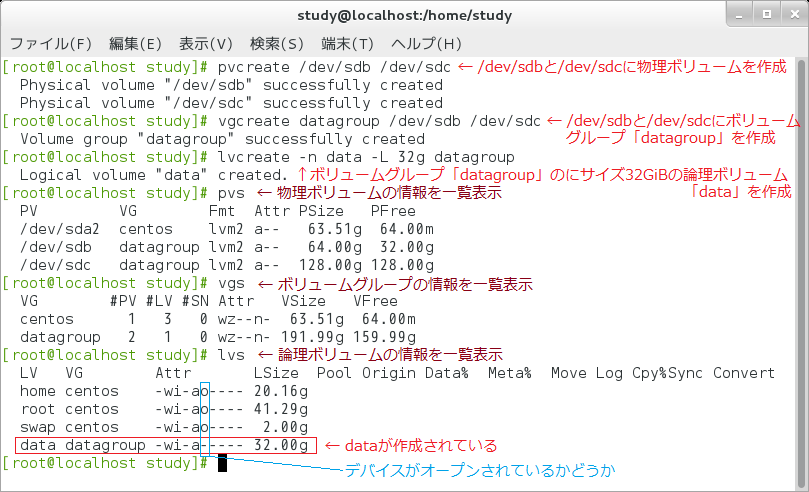
Lvcreateのサイズ単位は、一般的にバイト、キロバイト、メガバイト、ギガバイト、テラバイトなどが使用されます。これらの単位は、ハードディスクやSSDなどのストレージデバイスの容量を表すために使用されます。具体的には、バイト単位で指定された容量がストレージデバイスに割り当てられます。
Lvcreateのサイズ指定方法
Lvcreateでサイズを指定する場合は、次の方法があります。
O365のセキュリティ強化!IPアドレス制限で不正アクセスをブロック- バイト単位:-nオプションを使用してサイズを指定します。例:lvcreate -n 100M /dev/vg0
- キロバイト単位:-kオプションを使用してサイズを指定します。例:lvcreate -k 1024 /dev/vg0
- メガバイト単位:-mオプションを使用してサイズを指定します。例:lvcreate -m 1024 /dev/vg0
これらのオプションを使用することで、ストレージデバイスに必要なサイズのLVを作成できます。
Lvcreateで使用されるサイズの単位
Lvcreateで使用されるサイズの単位には、次のものがあります。
- バイト(B):基礎となるサイズの単位
- キロバイト(KB):1KB = 1024B
- メガバイト(MB):1MB = 1024KB = 1048576B
- ギガバイト(GB):1GB = 1024MB = 1073741824B
- テラバイト(TB):1TB = 1024GB = 1099511627776B
これらの単位を使用することで、ストレージデバイスの容量を正確に指定できます。
Lvcreateのサイズ指定の注意点
Lvcreateでサイズを指定する際には、次の点に注意する必要があります。
- サイズ指定単位は大文字と小文字を区別します
- サイズ指定単位の後ろに空白を入れないように注意します
- 指定するサイズはストレージデバイスの余裕を考慮して小さくする必要があります
これらの注意点を守ることで、ストレージデバイスのLVを作成し、正確なサイズのストレージを取得できます。
Pixaveレビュー – あなたの画像管理を快適にするMacアプリよくある質問
LVMでRAID1構築の際に注意するべきポイントは何ですか?
LVM(Logical Volume Manager)でRAID1構築する際には、ストレージの冗長性を確保するために、少なくとも2台のストレージデバイスを用意する必要があります。また、LVMのバージョンを確認し、RAID1構築に対応しているバージョンであることを確認する必要があります。また、ストレージのパーティショニングを行う際には、LVMに必要なパーティション情報を正確に設定する必要があります。
RAID1構築後の障害対応方法を教えてください。
RAID1構築後の障害対応方法としては、ストレージデバイスの交換が一般的です。まず、障害が発生しているストレージデバイスを特定し、そのストレージデバイスを신규のストレージデバイスに交換する必要があります。交換後、LVMの再同期を実行し、データの整合性を確認する必要があります。また、RAIDのリビルドを実行し、RAID1構築を再構築する必要があります。
RAIDボリュームを追加する方法を教えてください。
RAIDボリュームを追加する方法としては、LVMコマンドを使用する方法があります。まず、追加するボリュームを準備する必要があります。その後、LVMコマンドを実行し、RAIDボリュームを追加する必要があります。具体的には、lvextendコマンドを使用し、RAIDボリュームを拡張します。その後、resize2fsコマンドを使用し、ファイルシステムを拡張する必要があります。
LVMでRAID1構築したボリュームのスペースを拡張する方法を教えてください。
LVMでRAID1構築したボリュームのスペースを拡張する方法としては、LVMコマンドを使用する方法があります。まず、追加するスペースを準備する必要があります。その後、LVMコマンドを実行し、RAIDボリュームを拡張する必要があります。具体的には、lvextendコマンドを使用し、RAIDボリュームを拡張します。その後、resize2fsコマンドを使用し、ファイルシステムを拡張する必要があります。また、RAIDのリビルドを実行し、RAID1構築を再構築する必要があります。